( PHUNUTODAY ) – Để ghi âm cuộc gọi Messenger, cuộc gọi Zalo trên điện thoại, bạn có thể sử dụng cách dưới đây.
Hiện nay, Messenger và Zalo đều không tích hợp sẵn tính năng ghi âm cuộc gọi. Do vậy, bạn sẽ không thể thực hiện cách ghi âm cuộc gọi đến trực tiếp trên ứng dụng. Thay vào đó, bạn sẽ phải sử dụng những biện pháp khác nếu muốn ghi lại nội dung cuộc gọi.
Cách ghi âm cuộc gọi Messenger, cuộc gọi Zalo trên điện thoại
Ở thời điểm hiện tại, các thiết bị iOS chưa hỗ trợ ứng dụng ghi âm cuộc gọi trên Messenger. Bạn chưa thể thực hiện việc ghi âm cuộc gọi bằng ứng dụng của bên thứ ba. Do đó, nếu muốn ghi gâm cuộc gọi, bạn có thể sử dụng phương pháp thủ công là bật loa ngoài của điện thoại và dùng một thiết bị khác để quay phim, ghi âm lại những thông tin của cuộc gọi. Tuy nhiên, cách này có nhược điểm là dễ bị ảnh hưởng bởi âm thanh bên ngoài, đôi khi có thể hơi khó nghe. Nếu muốn ghi rõ âm thanh của cuộc gọi, bạn nên di chuyển đến những vị trí yên tĩnh.
Đối với thiết bị Android, dù không hỗ trợ ứng dụng ghi âm gốc nhưng bạn có thể dùng ứng dụng ghi âm cuộc gọi của bên thứ ba để ghi lại âm thanh.
Có nhiều ứng dụng khác nhau có thể hỗ trợ việc ghi âm cuộc gọi, có thể kể đến một ứng dụng phổ biến là AZ Screen Recorder. Ứng dụng này cho phép quay video màn hình và ghi âm cuộc gọi.
Để cài đặt ứng dụng, người dùng cần vào kho ứng dụng CH Play (Play Store), tìm ứng dụng AZ Screen Recorder. Cài đặt ứng dụng vào điện thoại.
Sau khi cài đặt xong, bạn hãy mở ứng dụng. Ở lần đầu kích hoạt, ứng dụng sẽ yêu cầu cho phép hiển thị trên các ứng dụng khác. Bạn hãy ấn nút Cho phép và bật tùy chọn Cho phép hiển thị trên các ứng dụng khác để AZ Screen Recorder luôn hiển thị trên màn hình.
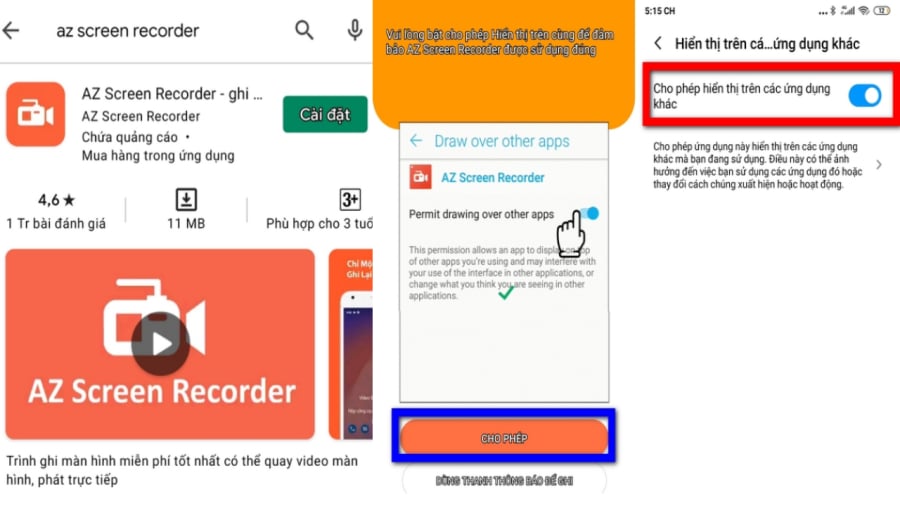 Để ghi âm cuộc gọi Messenger và cuộc gọi Zalo, bạn có thể sử dụng sự hỗ trợ của ứng dụng từ bên thứ ba.
Để ghi âm cuộc gọi Messenger và cuộc gọi Zalo, bạn có thể sử dụng sự hỗ trợ của ứng dụng từ bên thứ ba.
Sau khi hoàn tất thiết lập, ứng dụng AZ Screen Recorder sẽ hiện thị biểu tượng máy quay nhỏ ngay ở cạnh màn hình bên phải.
Để bắt đầu ghi âm cuộc gọi, bạn cần mở ứng dụng Messenger hoặc Zalo, truy cập danh bạn và thực hiện cuộc gọi như bình thường.
Khi đã vào cuộc gọi, bạn hãy bấm biểu tượng máy quay của AZ Screen Recorder xuất hiện bên cạnh phải màn hình. Bấm biểu tượng máy quay. Ứng dụng sẽ yêu cầu truy cập micro. Để ghi được hình ảnh và âm thanh, bạn cần bấm nút Cho phép.
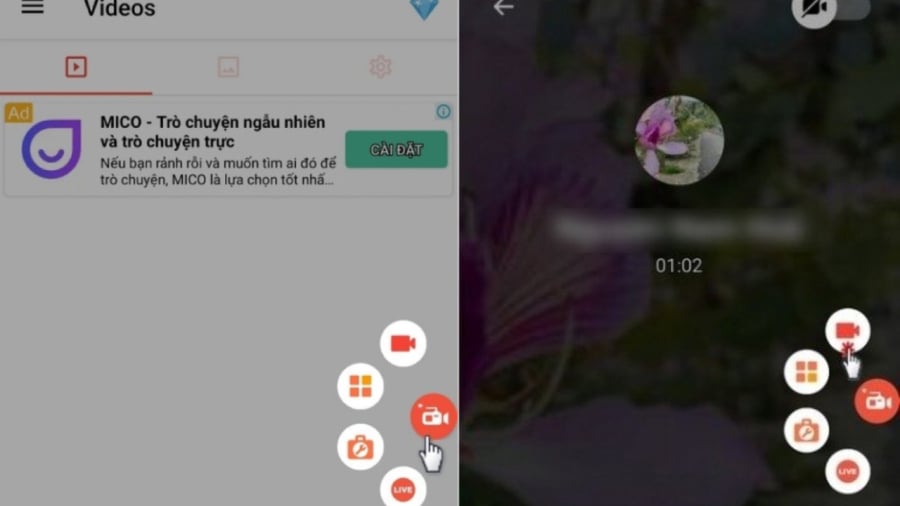 Thực hiện cuộc gọi như bình thường và bấm nút quay màn hình để ghi lại cuộc gọi Messenger, cuộc gọi Zalo.
Thực hiện cuộc gọi như bình thường và bấm nút quay màn hình để ghi lại cuộc gọi Messenger, cuộc gọi Zalo.
Màn hình sẽ đếm ngược từ 3 và tự động kích hoạt tính năng ghi âm trong khi thực hiện cuộc gọi.
Trong quá trình ghi âm, nếu muốn tạm dừng ghi âm, bạn có thể bấm nút Pause. Khi muốn ghi âm tiếp, bấm nút Play để tiếp tục. Nếu muốn dừng hẳn, hãy bấm nút Stop (biểu tượng hình vuông).
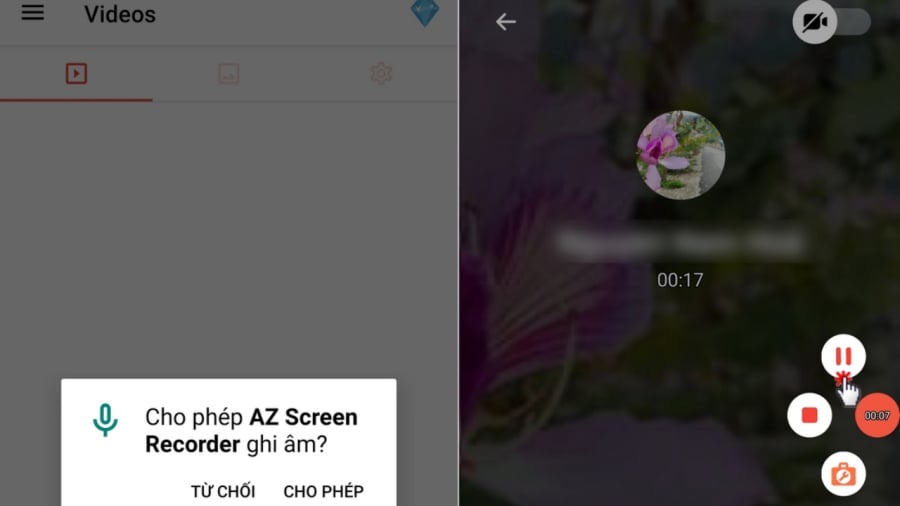 Bạn có thể tạm dừng/tiếp tục hoặc dừng hẳn ghi âm cuộc gọi.
Bạn có thể tạm dừng/tiếp tục hoặc dừng hẳn ghi âm cuộc gọi.
Để truy cập danh sách các tệp ghi âm, bạn bấm vào biểu tượng AZ Screen Recorder, bấm nút có biểu tượng 4 hình vuông. Trong danh sách này sẽ có có tệp ghi âm mà bạn đã ghi. Tệp mới nhất được hiển thị trên cùng. Bạn có thể chọn xem/nghe lại tệp mà mình đã ghi, đổi tên tệp. Khi muốn chia sẻ hoặc gửi tệp ghi âm cho người khác, hãy bấm vào biểu tượng chia sẻ.

